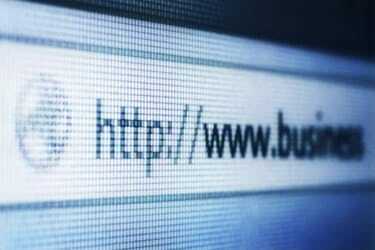
Favoriter ersätter globikonen i adressfältet.
Bildkredit: r0mu/iStock/Getty Images
En favicon är ett kreativt, praktiskt sätt att lägga till en subtil visuell stil till din webbplats. Favoriter är små bilder som webbläsare använder på sidflikar och adressfält. De visar en logotyp eller bild kopplad till webbplatsen som fungerar som en visuell varumärkesidentifierare bredvid titeln eller webbadressen. Favoriter är särskilt användbara webbplatsidentifierare vid surfning med flikar eftersom det tillgängliga textutrymmet som används för sidtitlar minskar till nästan ingenting när användaren öppnar fler flikar.
Steg 1
Designa ikonen du vill använda i ett foto- eller grafikredigeringsprogram. Du kan ta en befintlig logotyp eller bild som är kopplad till din webbplats eller ditt varumärke och anpassa den för att följa favicon-standarderna. Favoriter använder alltid kvadratiska dimensioner och har en maximal storlek på 256 x 256 pixlar. Beskär och storleksanpassa bilden så att den passar i en kvadrat på 256 x 256 pixlar om du ska använda en ikonpaketerare för att stödja flera storlekar. Om du bara ska göra en version, välj en storlek på 16 x 16 pixlar.
Dagens video
Steg 2
Exportera ikongrafiken som en PNG-bildfil från programmet för grafisk design. PNG är W3C-standardbildformatet för favoritikoner. Vissa webbläsare kan visa JPG-filer som favoritikoner, men standarden stöds inte officiellt. Dessutom kanske ikonpaketeringsprogram inte fungerar med bilder i andra format. Favicons stöder även GIF- och ICO-filer.
Steg 3
Packa din exporterade PNG-fil till en ICO-fil med ett ICO-konverteringsprogram. Ett ikonkonverteringsprogram bearbetar en PNG-favicon, formaterar den för flera olika favicon-storlekar som stöds och bäddar in dem i en enda fil. ICO-filer tillhandahåller favoriter med högre upplösning än 16 x 16 pixlar för enheter som stöder dem.
Steg 4
Logga in på din webbhotell och ladda upp PNG- eller ICO-filen till din webbplatss mediaserver. Kopiera den uppladdade filens URL; du kommer att behöva den för att bifoga faviconen till webbplatsen.
Steg 5
Öppna ditt redigeringsprogram för webbplatsen och lägg till följande kod, modifierad med favicon-filens URL som anges, till avsnittet på din webbplats.
För PNG-filer:
För ICO-filer:
Om du inte använder en CMS-kontrollerad webbplats eller inkluderar en filbaserad sektion, måste du lägga till koden på varje sida som du vill ska ha med ikonen. Favoritikonen visas när du har sparat och uppdaterat webbplatssidorna.
Dricks
Fotoredigeringsprogram som Photoshop och Corel Draw fungerar bra för att designa och formatera ikonen. Alternativt kan du använda gratisprogram som Paint.net och Pixlr.
Varning
Vissa webbläsare associerar automatiskt en bildfil som finns i /favicon-katalogen som en favicon; W3C-organisationen avråder dock från denna praxis eftersom det inte är en universellt stödd standard och strider mot webbarkitekturens principer. Dessutom låter många webbhotelltjänster och CMS-system inte användaren placera medieinnehåll utanför mediefilkataloger, vilket gör denna praxis omöjlig.

